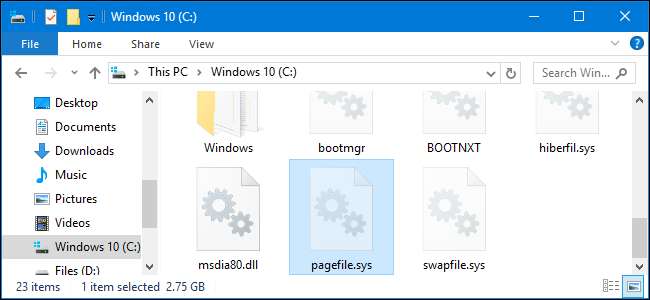
Windowsは ページングファイル 、RAMがいっぱいになったときの追加の仮想メモリとして、ページファイルとも呼ばれます。 Windowsは、シャットダウンするたびにページファイルをクリアして、ドライブのページファイルに機密データが残らないようにします。
これがどのように機能するか
関連: Windowsページファイルとは何ですか。無効にする必要がありますか?
コンピュータをシャットダウンすると、システムのRAMは常に消去されます。つまり、電源が切れると消去されます。しかし、ページファイルはそうではありません。ページファイルに残っている可能性のある機密データを誰かが詮索することを心配している場合、Windowsはシャットダウンするたびにそのデータを消去できます。これは、ページファイルのすべてのビットに0を書き込み、既存のデータを上書きすることで行われます。誰かがコンピュータからハードドライブを取り出した場合、ページファイルを調べて、メモリに保存されている可能性のある機密データを見つけることはできません。
この機能を有効にすることには、実際の欠点があります。コンピュータのシャットダウンに時間がかかります。シャットダウン時間は、数秒から数分、またはそれ以上になる場合があります。これは、コンピュータのハードドライブの速度とページファイルの大きさによって異なります。これが、Windowsがデフォルトでシャットダウン時にページファイルを自動的にクリアしない理由です。これはトレードオフであり、ほとんどの人が望んでいないものです。
代わりに暗号化をお勧めします
関連: Windows10でフルディスク暗号化を有効にする方法
ページファイルのクリアに頼るのではなく、お勧めします フルディスク暗号化の設定 可能であれば、WindowsPCで。ページファイルが暗号化されたドライブに保存されている場合は、シャットダウンするたびにファイルを消去する必要はありません。ページファイルも暗号化されます。つまり、暗号化キーがないと、誰もドライブをプルしてページファイルを調べようとはできません。
さらに重要なことに、暗号化は、攻撃者がハードドライブ上の他のすべてのファイルを見るのを防ぎます。ただし、ページファイルを暗号化されていないドライブに保存する場合、または組織でシンクライアントシステムを使用する場合は、このオプションが役立ちます。
ホームユーザー:レジストリエディターを使用して、シャットダウン時にページファイルを消去します
WindowsのHomeエディションを使用している場合、これらの変更を行うにはWindowsレジストリを編集する必要があります。 Windows ProまたはEnterpriseを使用している場合は、この方法で行うこともできますが、グループポリシーエディターではなく、レジストリでの作業がより快適になります。 (ただし、ProまたはEnterpriseを使用している場合は、次のセクションで説明するように、より簡単なグループポリシーエディターを使用することをお勧めします。)
標準の警告:レジストリエディタは強力なツールであり、誤用するとシステムが不安定になったり、動作しなくなったりする可能性があります。これは非常に単純なハックであり、指示に固執する限り、問題は発生しないはずです。とはいえ、これまでに使用したことがない場合は、 レジストリエディタの使用方法 始める前に。そして間違いなく レジストリをバックアップする (そして あなたのコンピュータ !)変更を加える前に。
関連: プロのようにレジストリエディタを使用することを学ぶ
まず、Windows + Rを押し、表示される[ファイル名を指定して実行]ダイアログに「regedit」と入力し、Enterキーを押して、レジストリエディタを開きます。
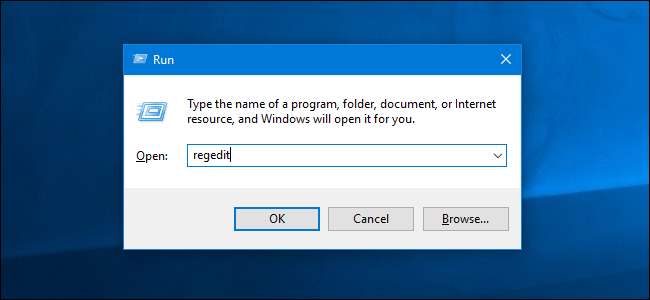
左側のサイドバーを使用して、次のキーに移動します。
HKEY_LOCAL_MACHINE \ SYSTEM \ CurrentControlSet \ Control \ Session Manager \ Memory Management
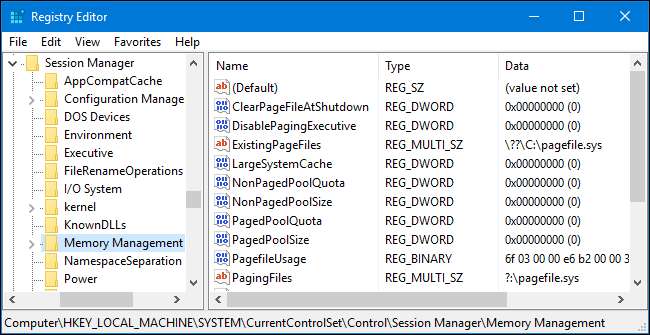
右側のペインに「ClearPageFileAtShutdown」設定が表示されます。そうでない場合は、左側のペインの[メモリ管理]キーを右クリックし、[新規]> [DWORD(32ビット)値]を選択して、名前として「ClearPageFileAtShutdown」と入力します。
をダブルクリックします
ClearPageFileAtShutdown
値を設定し、値データボックスに「1」と入力してEnterキーを押します。
これで、[レジストリエディタ]ウィンドウを閉じることができます。
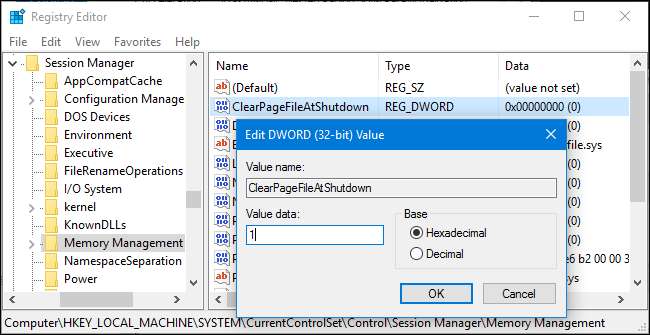
Windowsがシャットダウン時にページファイルのクリアを停止するようにしたい場合は、ここに戻り、ダブルクリックします。
ClearPageFileAtShutdown
設定し、「0」に戻します。
ワンクリックレジストリハックをダウンロード

関連: 独自のWindowsレジストリハックを作成する方法
私たちはあなたのために仕事をする2つのダウンロード可能なレジストリハックを作成しました。 1つは「ClearPageFileAtShutdown」設定を無効にし、もう1つは有効にします。以下のアーカイブをダウンロードし、使用するレジストリハックをダブルクリックして、レジストリに情報を追加します。
ClearPageFileAtShutdownハックをダウンロード
これらは実際には、上記で変更する方法を示したレジストリ値を変更する2つの小さな.REGファイルです。 .REGファイルの機能を確認したい場合は、ファイルを右クリックして[編集]を選択します。また、レジストリの調整を楽しんでいる場合は、次のことができます。 独自のレジストリハックを作成する 。
プロおよびエンタープライズユーザー:グループポリシーエディターを使用する
関連: グループポリシーエディターを使用してPCを微調整する
WindowsのProfessionalまたはEnterpriseエディションを使用している場合、シャットダウン時にWindowsでページファイルをクリアする最も簡単な方法は、ローカルグループポリシーエディターを使用することです。これは非常に強力なツールなので、これまで使用したことがない場合は、時間をかけて それが何ができるかを学ぶ 。また、会社のネットワークに接続している場合は、全員に好意を示して、最初に管理者に確認してください。仕事用のコンピューターがドメインの一部である場合は、いずれにせよ、ローカルグループポリシーに優先するドメイングループポリシーの一部である可能性もあります。
開くには、キーボードのWindows + Rを押し、表示される[実行]ダイアログに「gpedit.msc」と入力して、[Enter]を押します。
gpedit.mscが見つからなかったというエラーメッセージが表示された場合は、Windowsのホームエディションを使用しています。このツールは使用できません。
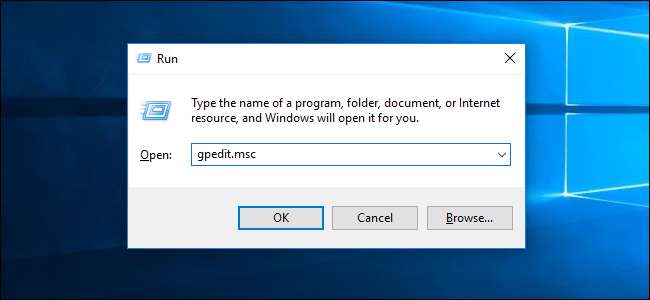
左側のウィンドウで、[ローカルコンピューターポリシー]> [コンピューターの構成]> [Windowsの設定]> [セキュリティの設定]> [ローカルポリシー]> [セキュリティオプション]フォルダーに移動します。
右ペインで「シャットダウン:仮想メモリページファイルのクリア」オプションを見つけてダブルクリックします。
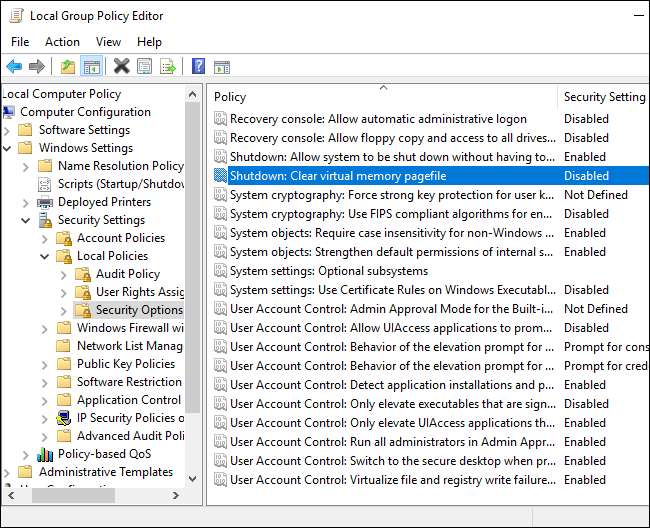
表示されるプロパティウィンドウで[有効]オプションをクリックし、[OK]をクリックします。 Windowsは、シャットダウンするたびにページファイルをクリアするようになりました。
これで、グループポリシーエディターウィンドウを閉じることができます。
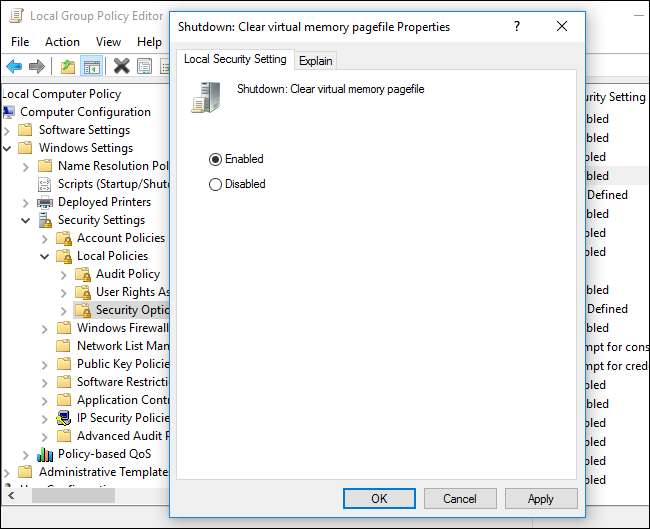
シャットダウンするたびにWindowsがページファイルをクリアしないようにしたい場合は、ここに戻り、[シャットダウン:仮想メモリページファイルをクリアする]設定をダブルクリックして、[無効]オプションを選択します。







